lightroom是Adobe 研发的一款以后期制作为重点的图形工具软件,后期制作中往往会碰到噪点问题,lightroom的降噪方法也是十分简单,下面是小编整理的lightroom降噪之lightroom噪点解析及处理,快来分享吧!

噪点共分为两类,分别是色度噪点和亮度噪点,针对不同类型的噪点会有不同的处理方法:
色度噪点

色度噪点是由不同颜色的像素所以组成。在Lightroom“减少杂色”选项中使用颜色、细节、平滑度这三个滑块来去除色度噪点。它们的功能分别是:
1. 颜色
数值越大,消除噪点的程度越强,但相对照片细节流失的也就越多。一般预设为25。
2. 细节
用来微调“颜色”的效果,预设为50,数值越大,越能够恢复更多细节,但相对地色度噪点也会一同浮现出来。
3. 平滑度
用来微调“颜色”的效果,预设为50,数值越大,色度噪点的颜色过渡会比较顺畅,但细节则会有所流失。
亮度噪点
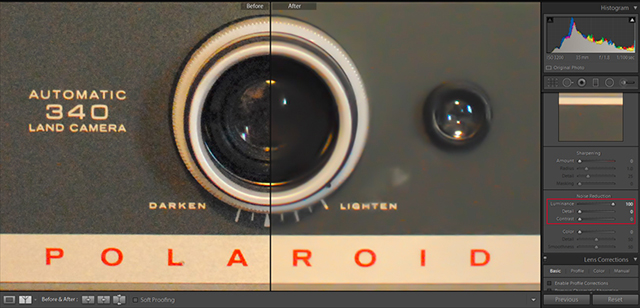
亮度噪点属于单色噪声,有点像胶片时代的颗粒。使用明亮度、细节、对比度这三个滑块来去除色度噪点。它们的功能分别是:
1. 明亮度
数值越大,降噪效果越明显,但相对照片的细节也会流失越多。预设为0,即没有任何降噪效果。
2. 细节
用来微调“明亮度”的效果,预设为50,数值越大,越能够找回更多细节,但相应地会出现一些噪点。
3. 对比度
用来微调“明亮度”的效果,预设为0,数值越大,越能够找回更多细节,但相应地噪点对比度也会增加,而且较为明显。
局部降噪
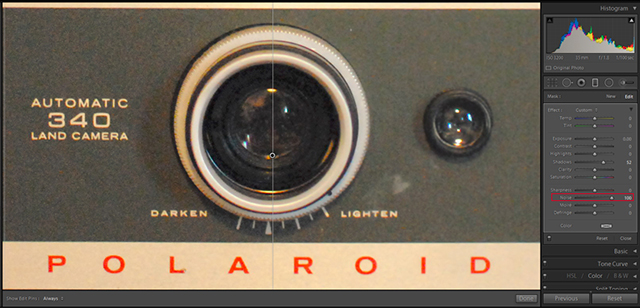
利用Lightroom里的画笔、径向滤镜等工具都可以进行局部降噪,但其限制是只可以去除亮度噪点。方法如下:
1. 根据选取范围的不同,选用各种工具。
2. 如下图所示,在右列的工具栏中调整“噪点”数量。数字越大,降噪效果越明显,但只能去除亮度噪点,不能做细节和对比度的微调。
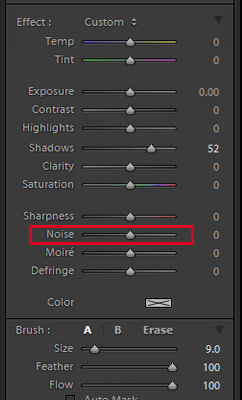
看了lightroom降噪之lightroom噪点解析及处理,是不是觉得很有用呢?喜欢的话,赶快分享哦!
,lightroom技巧,lightroom教程


